iPhone/iPadユーザーが知っておくと便利な「メール」に関する裏技情報についてまとめていきます。
「メール」の最新アップデート情報
iOSのアップデートにより、メールでできることが増えましたので、まずはその情報についてまとめていきます。
最新iOSのアップデート情報
最新のiOSアップデート情報に関してはこちらの記事にまとめてあります。

最新iOS17で改善された「メール」の要点
最新iOSでメールの仕様が変更・改善されたところがあるので、まずは要点だけ解説していきます。
新機能:「iOS 17のメールアプリにおけるハイパーリンクの追加」
新機能「iOS 17のメールアプリにおけるハイパーリンクの追加」について紹介します。
ハイパーリンク追加機能の特徴
- iOSのメールアプリでテキストへのハイパーリンクがサポートされた。
- これまでのiOSでは、リンク共有時に全URLをコピーする必要があった。
- デスクトップと同じように、対応する単語やフレーズに直接リンクを追加できる。
ハイパーリンクの使い方・設定に関すること
- ハイパーリンクを追加したいURLをコピー。
- メールアプリを開き、新しいメール作成や既存のメッセージへの返信・転送を選択。
- メッセージ入力中にハイパーリンクを追加したい単語を選択し、フローティングメニューから「リンクを追加」を選択して「貼り付け」をタップ。
新機能:「高度なトラッキングとフィンガープリント保護」
新機能「高度なトラッキングとフィンガープリント保護」について紹介します。
「高度なトラッキングとフィンガープリント保護」の特徴
- URLからトラッキングパラメータを自動的に削除し、ウェブサイト間のトラッキングを防ぐ。
- プライベートブラウズだけでなく、すべてのブラウズでも適用される。
- メッセージやメールアプリで共有されるリンクにも適用される。
「高度なトラッキングとフィンガープリント保護」の使い方・設定に関すること
- 設定は次の項目から行える:設定 > Safari > 詳細 > 高度なトラッキングとフィンガープリント保護
- 機能のオン/オフは上記の設定から変更できる。
新機能:「メールの2段階認証用ワンタイムパスコードの自動入力」
新機能「メールの2段階認証用ワンタイムパスコードの自動入力」について紹介します。
「メールの2段階認証用ワンタイムパスコードの自動入力」の特徴
- Safariで、メールで受信した2段階認証のワンタイムパスコードが自動入力される。
- 既存の「Security Code AutoFill」機能の拡張版で、SMSからのワンタイムパスコード入力もサポート。
- macOS 14 SonomaおよびiOS 17で利用可能。
「メールの2段階認証用ワンタイムパスコードの自動入力」の使い方・設定に関すること
- この機能は、AppleのメールアプリとSafariの組み合わせでのみ動作。
- 2段階認証を設定したWebサイトでのログイン時に、メールで受け取ったワンタイムパスコードが自動的にSafariに入力される。
2024年のメール機能に関する新着ニュース
iPhoneのメール機能に関する新着ニュースを紹介していきます。
AppleがChatGPTを統合したBlueMailのアップデートをブロック
- Appleがメールアプリ・BlueMailのアップデート承認を拒否したことが確認された。
- Appleは「子どもにとって不適切なコンテンツを生成する危険性がある」として、年齢制限を4歳以上から17歳以上に引き上げることを要求している。
- BlueMailは、過去のメールやカレンダーイベントの内容を参照し、AIと対話を行いながらメールの作成を自動化する機能が組み込まれている。
AppleとBlueMailの開発元Blixとの対立について
- Appleは、BlueMailがChatGPTを統合するアップデートに不適切なコンテンツフィルタリング機能が含まれていないと主張している。
- しかし、Blixの創設者であるベン・ヴァラク氏は、BlueMailには独自のコンテンツフィルタリング機能があり、Appleに説明済みであると述べている。
- ヴァラク氏は、他のAI機能を持つアプリが年齢制限なしでAppleに認可されている一方、BlueMailに対するこの要件は不公平であると主張している。
Appleの公式コメント
- Appleの広報担当者は、アプリの開発者がApp Reviewのプロセスに従うことで異議申し立てが可能であり、現在、Blixによる抗議を調査中であるとコメントしている。
BlueMailのAI機能に関する情報
- BlueMailはOpenAIが開発したChatGPTを統合している。
- ChatGPTを使用したSnapchatの年齢制限は12歳以上で、BingはChatGPT統合前から17歳以上の年齢制限が設定されていた。
元AppleエンジニアによるGmail専用メールアプリ「Mimestream」
- Macユーザー向けのGmail専用アプリ「Mimestream」は、元Appleのエンジニアが開発。
- Gmailの本来の機能を最大限に引き出せるデスクトップアプリ。
- 2023年5月にバージョン1.0がリリースされ、長いベータテストを経て正式公開。
システム要件と価格
- macOS 12 Monterey以降に対応。
- Appleシリコン搭載のMac及びIntel製CPUのMacでも動作。
- 価格は月額4.99ドルもしくは年額49.99ドル。
- 14日間の無料トライアルも提供。
Mimestreamの特徴
- Gmailの本来の機能を完全に引き出せる。
- デスクトップアプリとしてのメリットを生かし、オフラインでも起動や受信済みメールの閲覧が可能。
- 新着メールの通知やDockのアイコンに未開封メールの件数が表示される。
- Gmailの高度な機能、ラベルやフィルタの使用が快適。
- メール作成時に役立つ機能として、「テンプレート」、「バケーション返答」、「送信取り消し」の機能が搭載。
おすすめの対象者
- Mimestreamは有料アプリであるが、Gmailの機能を最大限に活用できる。
- 仕事でGmailを活用し、効率を重要視する人に特におすすめ。
- メールが多く、重要なメールが埋もれる問題を解消したい人に向いている。
iOS17でURLからの追跡パラメータ自動削除機能を追加
- iOS17では、Safari、メッセージ、メールのURLからトラッキングパラメータを自動的に削除する新機能が実装された。
- 新機能は「高度な追跡およびフィンガープリント保護(Advanced Tracking and Fingerprinting Protection)」と呼ばれている。
- この新機能は、プライベートブラウズモード中やリンクのコピー時にトラッキングパラメータが検出されると、それを削除する。
追加情報/設定方法
- 新機能は「設定」アプリの「Safari」の「詳細設定」から設定できる。
- iOS17はiPhone XS以降でサポートされている。
- iOS17開発者ベータ版は無料で利用可能だが、バグの影響でiPhoneが使用できなくなる可能性があるため、サブ機での利用や正式リリース後の利用が推奨されている。
対応デバイス
| OS | 対応デバイス |
|---|---|
| iOS17 | iPhone XS以降 |
注意点
- iOS17開発者ベータ版の利用は、不具合のリスクがあるため注意が必要。
メールの知っておきたい裏技情報まとめ
メールを利用する上で知っておきたい裏技・チート級のテクニックをまとめていきます。
新機能:「iPhoneメールの復元方法」
新機能「iPhoneメールの復元方法」について紹介します。
iPhoneメールの復元方法の特徴
- iPhoneで削除されたメールは30日以内ならば「ゴミ箱」から復元可能。
- iCloudやiTunesのバックアップを利用して、消えたメールを復元することができる。
iPhoneメールの復元の使い方手順
- 「ゴミ箱」からのメール復元: 「ゴミ箱」>「メールを選択」>「移動をタップ」>「移動先を選択」の順にタップ。
その他の復元方法
- iCloudからの復元: 「設定」アプリから、「一般」>「リセット」>「すべてのコンテンツと設定を消去」の順にタップして、iPhoneをリセット。初期設定時に、メールのバックアップを取っているiCloudバックアップを選択して、iPhoneを復元。
- iCloud.comからの復元: iCloud.comにログイン > メールのアイコンを選択 > 左側のメニューから「ゴミ箱」に移動し、復元したいメールを選択。
- iTunesからの復元: iTunesを開く > 「バックアップを復元」をクリック。
新機能:「Siriを使ったメールのリマインダー登録」
新機能「Siriを使ったメールのリマインダー登録」について紹介します。
Siriを使ったメールのリマインダー登録の特徴
- 重要なメールをリマインダーに登録して通知を受け取ることができる。
- メールの件名がリマインダーのタイトルとして自動的に設定される。
- リマインダーに登録されたメールは、リンクをタップすることで直接メールアプリで内容を確認できる。
Siriを使ったメールのリマインダー登録の使い方手順
- 重要なメールを表示している状態でSiriを起動し、「このメールを覚えて」と話しかける。
- メールの件名がリマインダーのタイトルとして自動的に作成される。
- リマインダー内のメールアイコンをタップすると、登録したメールの内容を確認できる。
新機能:「iPhoneのメールAppのマーク機能とフィルタ機能」
新機能「iPhoneのメールAppのマーク機能とフィルタ機能」について紹介します。
iPhoneのメールAppのマーク機能の特徴
- 特定の人をVIPとして指定し、メールボックスで仕分けできる。
- メールにフラグを付けて整理・優先順位をつけることができる。
- メールボックスの表示・非表示設定をカスタマイズできる。
iPhoneのメールAppのマーク機能の使い方手順
- VIP指定したいメッセージを開き、「VIPに追加」をタップする。
- フラグを付けたいメールをスワイプし、「フラグ」をタップする。
- メールボックスの一覧から「編集」をタップし、表示・非表示の設定を行う。
iPhoneのメールAppのフィルタ機能の特徴
- 「VIP」や「フラグ付き」などの特定のメールを簡単に探すことができる。
- さまざまな条件を組み合わせてメールの表示を絞り込むことができる。
- 「未開封」「フラグ付き」「添付ファイル付き」など、多彩なフィルタ条件が用意されている。
iPhoneのメールAppのフィルタ機能の使い方手順
- メールボックスを開き、画面左下のフィルタアイコンをタップする。
- フィルタ条件を変更するには、適用中のフィルタをタップして条件を選択する。
新機能:「iPhoneの”メール”アプリでGmailの連携」
新機能「iPhoneの”メール”アプリでGmailの連携」について紹介します。
iPhoneの「メール」アプリでGmail連携の特徴
- iPhoneの標準「メール」アプリでGmailを送受信可能。
- 複数のメールを一元管理可能。
- 「連絡先」アプリとも連携し、Googleとの同期も可能。
iPhoneの「メール」アプリでGmail連携の使い方手順
- 「設定」→「メール」→「アカウント」→「アカウントを追加」をタップし、表示された画面で「Google」を選択。
- Googleアカウントでログインし、表示された項目の中から「メール」をオンにしてGmailを「メール」アプリで利用可能にする。
新機能:「iPhoneの”メール”アプリでの詐欺メールフィルタリング」
新機能「iPhoneの”メール”アプリでの詐欺メールフィルタリング」について紹介します。
iPhoneの「メール」アプリでの詐欺メールフィルタリングの特徴
- 不明な差出人からの詐欺メールをフィルタリング可能。
- 「不明な差出人」からのメールをメッセージ一覧からフィルタリングすることで、詐欺被害を減少させる。
- 詐欺的なSMSやメッセージが届いた場合に、そのメッセージをすぐに削除することが推奨される。
iPhoneの「メール」アプリでの詐欺メールフィルタリングの使い方手順
- 「設定」アプリから、「メッセージ」を開く。
- 一番下にある「不明な差出人をフィルタ」の項目をオンにする。
新機能:「iPhoneのメールアプリの迷惑メールフィルターと受信拒否」
新機能「iPhoneのメールアプリの迷惑メールフィルターと受信拒否」について紹介します。
iPhoneのメールアプリの迷惑メールフィルターと受信拒否の特徴
- 迷惑メールを自動的に「迷惑メール」ボックスに振り分ける機能が提供されています。
- 特定の差出人からのメールを受信拒否する設定が可能。
- Appleのメールアドレス(xxxxx@icloud.com)を使用すると、ユーザーが振り分けた迷惑メールを学習し、自動的に類似の迷惑メールを振り分ける。
迷惑メールのフィルターを設定する手順
- 受信ボックスからフィルターを設定したい迷惑メールをタップする。
- メニュー下部より矢印アイコンをタップし、表示されたメニューを上にスワイプする。
- 「”迷惑メール”に移動」をタップする。
特定の差出人からのメール受信を拒否する手順
- 受信ボックスから受信を拒否したい差出人からのメールをタップする。
- メニュー下部より矢印アイコンをタップし、表示されたメニューを上にスワイプする。
- 「差出人の受信拒否」をタップする。
新機能:「iOS 16のメールアプリの送信スケジュールとリマインダー」
新機能「iOS 16のメールアプリの送信スケジュールとリマインダー」について紹介します。
iOS 16のメールアプリの送信スケジュールとリマインダーの特徴
- メールを指定した時刻に送信できる「送信をスケジュール」機能が追加されました。
- 受信したメールを一時的に非表示にし、指定した日時に再通知する「リマインダー」機能が追加されました。
- リマインダーを設定したメールは、指定した日時を過ぎると受信ボックスの一番上に表示されます。
送信をスケジュールする手順
- 作成したメールの送信ボタンを長押しする。
- 表示された候補から送信時刻を選択する(「今すぐ送信」「今夜21:00に送信」など)。もしくは「あとで送信…」を選び、日時を指定して「完了」をタップする。
リマインダーを設定する手順
- メールボックスで受信メールを右スワイプして「リマインダー」をタップする。
- 表示されたメニューから再通知日時を選択する(「1時間後にリマインダー」「今夜リマインダー」など)。もしくは「あとでリマインダー…」を選び、時刻指定ができるように「時刻」のスイッチをオンにする。
「メール」の基本仕様と設定に関する情報
メールの基本的な仕様とおすすめの設定についての情報をまとめていきます。
メールの基本的な設定
メールの基本的な設定は以下のようになっています。特に変更の必要がなければ、まずは基本の設定を理解することで、メールの使い方を学んでいくのが良いかと思います。
メールの基本的な使い方
メールの基本的な使い方や設定について紹介します。詳細は公式HPでご確認ください。
iPhoneの「メール」を使ってできること
- メールメッセージを作成し、送信する。
- 受信者を追加し、Cc/Bccを設定する。
- 「あとで送信」を使い、メールの送信をスケジュールする。
- テキストフォーマットボタンを使い、メールの書式を変更する。
- カメラや写真を使用して、メールアドレスを取り込む。
- 「設定」から、「常にBccに自分を追加」をオンにすることで、自動的にコピーを自分宛に送信する。
- メールの通知をミュートする。
- 特定のメールやスレッドへの返信について通知を受ける。
- 通知の表示方法をカスタマイズする。
メールAppの基本設定、操作方法
- ミュートにしたスレッドの操作を変更するには、「設定」>「メール」>「ミュートにしたスレッドの操作」と選択。
- 通知の表示方法を変更するには、「設定」>「メール」>「通知」と選択してから、「通知を許可」をオンにする。
- 「メール」の通知設定のカスタマイズ:「設定」>「メール」>「通知」と選択してから、「通知をカスタマイズ」をタップし、変更を加えたいメールアカウントをタップ。
「メール」のSNSの口コミ/評判
裏技のネタ探しにTwitterなどでの「メール」の反応をまとめておきます。
「メール」に関するTwitterの反応
Twitterやinstagramで参考になりそうな口コミ情報や評判などをメモがわりに引用しておきます。
Twitter検索用リンクはこちらです。「メール」と検索できます。
iPhoneの文字入力で、かっこを打つのってめんどくさいですよね。簡単にできる方法があります。かなキーボードで “や” を左右にフリックするだけで簡単にかっこをだせる。超便利で時短になります。これで、LINEやメール、SNSの更新にも使える。参考になったら、練習がてら「👍」とリプください。GO⤵︎ pic.twitter.com/BbrQt8d9Ua
— えつ iPhone便利術 (@etsu_apple1) August 22, 2023
ちょっとした小技なんだけど、 iPhoneのメモ帳から📷マーク>書類をスキャンでスキャナ代わりに紙書類をPDF化できるのだわ
— とあるコンサルタント (@consultnt_a) April 13, 2023
メモ帳にPDFが貼られた形で保存されるから、画像長押しから共有でメール添付して送付可能
白板もイケるし領収書の保存にも便利ね
ちなみにキストをスキャンでOCRもできるわよ pic.twitter.com/q4N6tpJFKi
コレ知ってると便利。
— あとぺ@iPhoneおトク情報 (@atope_iphone) July 9, 2023
iPhone「 文字選択のやり方 」5選
➊ ダブルタップ →単語
➋ トリプルタップ →段落
➌ ダブルタップ+ドラッグ →範囲指定
➍ 空白長押し →カーソル移動
➎ 空白長押し+〇〇→範囲指定
スタバやマックでメール返信が時短でき、めっちゃ便利。両指でやる〇〇は動画で↓ pic.twitter.com/2cGeknhVAw
iPhoneで写真やメール、文章をPDF化したい時は、印刷画面に行って右上のプリントを「長押し」するとPDF化して保存したり誰かに送信したり出来る。
— やさぱす (@yasapasu) May 26, 2022
今日気付いたけどこれめっちゃ便利や。特にAirDropでMacに送る時に役立つ。送信とpdf化が同時に出来る。 pic.twitter.com/RZOO7rR5rr
メールでできるようになったこと(過去ログ)
アップデート情報で古くなったものをここに載せておきます。
「メール」の代替アプリ比較
「メール」の代わりとなる、あるいは併用すると便利なアプリについての情報をまとめます。
良いメールアプリの選び方
メールは日常のコミュニケーションに欠かせないツールとなっています。効率的かつ快適にメールを利用するためには、適切なメールアプリの選び方が重要です。以下に、良いメールアプリの選び方をまとめています。
1. 管理しやすさを確認する
- 評価軸:自動で振り分けられるか、アカウントを複数作成できるかなど。
- 管理のしやすさは、大量のメールを効率的に整理するために必要です。
2. 使いやすさを優先する
- 評価軸:検索で特定のメールを探せるか、不必要なメールを一気に削除できるかなど。
- 使いやすさは、埋もれたメールを効率的に見つけるために重要です。
3. 多機能性を求める
- 評価軸:チャット機能の有無、ビデオ通話ができるか、カレンダー連携ができるかなど。
- ビジネスでの利用を考えるなら、機能の多さも要注目です。
4. アカウントの作成や連携のしやすさを確認する
- 選択するアプリが自分が使用しているメールアドレスに対応しているか確認すること。
5. セキュリティを確認する
- ウィルスチェックやパスコードロックなどのセキュリティ機能が充実しているアプリを選ぶ。
6. 連携機能を持つアプリを選ぶ
- カレンダーやチャット、ビデオ通話などの連携機能があるアプリを選び、コミュニケーションを円滑にする。
7. PCとの連携が可能か確認する
- スマホとPCでメールの閲覧や管理ができるアプリを選ぶ。
8. デコレーション機能の有無を確認する
- メールを楽しむためのデコレーション機能があるアプリを選ぶ。
9. 価格を確認する
- 多くの優れたメールアプリは無料で提供されているが、有料のものもある。必要な機能やサービスを確認した上で、価格を検討する。
これらのポイントを基に、自分のニーズや環境に合ったメールアプリを選ぶことができます。
iPhone標準アプリよりも使えるメールアプリ
iPhone標準アプリと一緒にインストールしておきたいメールアプリをご紹介します。
メールの代替アプリ: Gmail
Gmailについてご紹介します。
Gmailとメールの比較ポイント
- 場所と時間を問わず、スマホで効率的にやり取りが進められる。
- スワイプ操作でメールを振り分け、手軽に整理整頓が可能。
- 予定の確認や会議通話への参加など、仕事で役立つ機能が満載。
メールの代替アプリ: Yahoo!メール
Yahoo!メールについてご紹介します。
Yahoo!メールとメールの比較ポイント
- プライベートやビジネスに応じてメールの振り分けが可能。
- 他社のアドレスも一括管理でき、メールチェックの手間を省ける。
- なりすまし対策や迷惑メール振り分けなど、セキュリティ機能が充実。
メールの代替アプリ: Microsoft Outlook
Microsoft Outlookについてご紹介します。
Microsoft Outlookとメールの比較ポイント
- 優先度順にメールを表示し、予定や連絡先でキーワード検索が可能。
- 内蔵のカレンダーでスケジュール管理し、予定時間の通知を設定できる。
- 添付ファイルをスマホにダウンロードせずに開けるため、作業がスムーズ。
まとめ:メールのやっておくべきこと
最後までお読みいただきありがとうございました。
iPhoneユーザーは標準で利用できる機能であるメールですが、知っておくと時短につながったり毎日のルーティンに作業が簡単になる方法などをまとめました。
おさらいとしてこのページの内容をまとめておきます。
メールで知っておきたいことまとめ
- 良いメールアプリの特長:
- 管理しやすさ:自動でメールを振り分ける、複数のアカウントを作成・管理する機能などが重要です。
- 使いやすさ:特定のメールを簡単に検索できる、不要なメールを一括で削除する機能などが鍵となります。
- 多機能性:チャットやビデオ通話、カレンダー連携などの追加機能があると、メールアプリをより広範に利用することができます。
- セキュリティの確認:
- 迷惑メールの自動振り分けやウィルスチェック、パスコードロックなどのセキュリティ機能が充実しているアプリを選ぶことで、安全にメールを利用できます。
- PCとの連携:
- スマホとPCの両方でメールを閲覧・管理できるアプリを選ぶことで、場所やデバイスを選ばずに効率的にメールを使うことができます。
メールのよくあるQ&A
ここまでの内容を踏まえて、「メール」に関してよくあるFAQを5セット作成してください。なるべく、簡潔に、パソコンやスマホ操作が苦手な形でも理解できるように配慮いてください。
- Q良いメールアプリの特徴は何ですか?
- A
使いやすさ、メールの管理がしやすいこと、多機能性(例:カレンダー連携、ビデオ通話など)が3つの主要な特徴です。
- Qセキュリティを重視する場合、どのようなメールアプリを選べばいいですか?
- A
迷惑メールの振り分けやウィルスチェック、パスコードロック機能がついているアプリを選ぶと安全です。
- Qスマホとパソコンの両方でメールをチェックしたいのですが、どうすればいいですか?
- A
PCとの連携機能がついているメールアプリを選ぶと、どちらのデバイスでもメールを確認・管理できます。
- Qメールアプリには無料のものと有料のものがあるようですが、どちらを選べばいいですか?
- A
ほとんどの無料アプリでも基本的な機能は備わっています。しかし、多くのメールを保管したい、高度なセキュリティ機能が欲しい場合などは、有料プランを検討するとよいでしょう。
- Qメールアプリの「自動振り分け」とは何ですか?
- A
「自動振り分け」は、受信したメールを指定した条件(例:差出人やキーワード)に基づいて自動的に特定のフォルダに分ける機能です。これにより、メールの整理が手間なく行えます。
「メール」に関する参考記事リスト
メールの他にも役に立ちそうな記事をリスト化しておきます。
Apple Musicの記事一覧
- AppleMusicの対抗馬を探る
- Apple Music でALAC(ロスレスオーディオ)で聴く方法
- AppleMusicをお勧めしたいポイント
- AppleMusicをファミリー共有する方法と、多大なるデメリット
- auでAppleMusicを使う場合の注意点
- AppleユーザーでもYouTube Musicが最適解となり得る理由
- YouTube Musicについて知っておきたいこと|iPhoneユーザー
iCloudに関する記事一覧
- iCloudに情報握られても、本当に安心なのか。セキュリティを捜査
- iCloudの共有アルバムの作り方【家族用フォトライブラリ】
- 【iCloud系サービスのデータ】意外と難しいMacのメモ復旧作業
- ポイントサイトで暗号資産(仮想通貨)は稼げるか「濡れ手に粟」
- 画面収録で困ったら、EaseUS RecExperts for Macが便利だと思う
ファミリー共有に関する記事
- ファミリー共有の罠を解説|プライバシーを守る設定方法
- ファミリー共有のスマホで親/家族にバレる項目まとめ
- AppleOneファミリープランって本当にお得?
- カレンダー・リマインダーを家族共有して快適に暮らす
- Amazonファミリーは家族での利用がお得になるのか
- Googleのファミリー系サービスを使い倒す方法
- 子育てに役立つiPadの使い方「悪影響とメリットのバランス」
- AppleWatchを子どもに持たせる際に知っておきたい共有方法
AppleTVに関する記事
- Apple TV 4Kも整備済み販売開始、中古市場はどう変わる?
- AppleTV+、暇な時に見るならとりあえずこの作品集
- Homekit最新製品「HomePodやAppleTVと一緒に」
- 「Apple TV」が、デバイスとアプリとサービスでごちゃごちゃする
Apple製品の機能使い方まとめ
- 知らないと損する「集中モード」の活用術|iPhoneとiPad
- 『iPhone/iPadを探す』をZenlyの代わりに使う場合の注意点
- iPhoneユーザーが利用できる「メール非公開」によるアカウント作成方法
- iPhoneのパスワード生成機能について考える|一元管理
- Appleデバイスは「キーチェーン」でパスワードも一括管理
- iPhone/iPadの意外と知らない「スキャン/OCR機能」の裏技集
- iMessage(メッセージ)でiPhoneユーザーが知っておきたい裏技集
- iPhone/iPad「ジャーナル」の知っておきたい裏技集
- iPhone/iPadの意外と知らない「写真アプリ」の裏技集
- iPhone/iPadの意外と知らない安全な「リセット」方法
- iPhone「天気アプリ」は標準でいい?もっと便利なやつはあるの?
- iPhoneユーザーのブラウザ最適解は本当にSafari?
- 使いこなせていない「メール」機能(iPhoneユーザー)
- 「活用術」iPhoneのタイマーは使い勝手が悪い?
- iPhoneの動作が遅い「ラグ対応、高速化にできること」
- iPhoneのバッテリー最適化のための設定方法
- iPhoneユーザーの最適解は「Googleレンズ」、代替方法など
iPhoneのトラブル対策の記事一覧
- iPhone不具合で電話すべきかAppleStoreに行くか悩む
- ReiBootで「iPhoneが動かない、アプデ失敗」iOS不具合を修復したい
- iPhoneの画像・動画管理はiTunesなしがいい【DearMob】
- モバイルデータ1ヵ月1GB未満に節約するおすすめiPhone設定
- Handoffできない、うまく接続されない時の対処法【iPhone iPad Mac】
- iPhoneがすぐに落ちる・再起動を繰り返している件と対策【アプリが原因】
- 使いこなせていない「メール」機能(iPhoneユーザー)



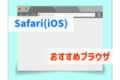
コメント
「電話 迷惑 2025」に関する最新情報です。
トビラシステムズの迷惑情報データベースを活用したKDDIのauひかり電話向けサービス「迷惑電話 発着信ブロック」が、2025年8月から6カ月間無料で提供されることが発表されました。特殊詐欺被害が増加している中、特に高齢者を狙った詐欺が多いため、固定電話における対策が急務とされています。2025年4月末までの特殊詐欺被害額は約392億円に達しており、これを受けて総務省も対策強化を求めています。このサービスは、電話番号を自動的にデータベースと照合し、迷惑電話を拒否する機能を備えています。
https://prtimes.jp/main/html/rd/p/000000170.000034282.html
「ai デバイス openai」に関する最新情報です。
OpenAIは、ジョニー・アイブ氏のスタートアップioを65億ドルで買収し、AIを中心に据えた新しいデバイスの開発を進めています。このデバイスは従来のスマートフォンの枠を超える可能性があり、OpenAIは初のAIデバイスで1億台の出荷を目指しています。これは、サプライチェーンを持たないソフトウェア企業としては大胆な挑戦です。
https://japan.cnet.com/article/35233439/
「openai ai ai デバイス」に関する最新情報です。
OpenAIは、Appleの元デザイン責任者Jony Ive氏が設立したテクノロジーデザイン企業ioを65億ドルで買収したと発表しました。この買収により、OpenAIがAIを中心とした新しいスマートフォンの開発を進めているとの噂が再燃しています。Ive氏のioは、AIを搭載した新たな製品を目指しており、特に画面のないスマートフォンの計画が取り沙汰されていますが、4月にはスマートフォンの開発を否定していました。
https://japan.cnet.com/article/35233293/
「詐欺 whoscall 判別」に関する最新情報です。
Whoscallは、5月20日に詐欺対策アプリ「Whoscall」に新機能「コンテンツチェック機能」を追加しました。この機能は、著名人になりすました詐欺や宅配業者をかたるメッセージ、銀行や証券会社を装ったメッセージなど、さまざまな詐欺リスクを判別します。判定結果には理由や関連する事例、ニュースも表示され、ユーザーの詐欺リテラシー向上に寄与します。また、検出結果をLINEやSNSで共有できる機能も今後実装予定です。
https://www.itmedia.co.jp/mobile/articles/2505/20/news140.html
「search microsoft bing」に関する最新情報です。
マイクロソフトは、Bing検索データへのアクセスを制限し、チャットボットへの焦点を移すことを発表しました。これにより、Bing検索APIの提供を2025年8月11日から停止する予定で、特に小規模な開発者が影響を受けることになります。大手顧客であるDuckDuckGoなどは影響を受けないと確認されていますが、他の開発者は新しいAI中心のサービスが十分な代替手段ではないと懸念しています。
マイクロソフトは、AIソリューションの市場需要に応じて新しいサービス「Azure AI Agents」を推進しており、これによりチャットボットがリアルタイムのウェブデータを活用できるようになります。しかし、開発者たちはこの新しいシステムが従来のAPIに比べて柔軟性や機能が劣ると指摘しています。
この動きは、検索エンジン市場における競争をさらに激化させ、特にGoogleに対する規制が強まる可能性があります。マイクロソフトは、Bingの結果の質が限られた使用とデータによって損なわれていると証言しており、今後の展開が注目されています。
https://www.wired.com/story/bing-microsoft-api-support-ending/
「セキュリティ ai 生成」に関する最新情報です。
KnowBe4 Japanは、2025年4月17日に「生成AIの活用とサイバーセキュリティへの影響」に関する意識調査の結果を発表しました。この調査は、国内の企業・団体に勤める従業員を対象に、生成AIの利用状況やリスク認識、対策意識を明らかにすることを目的としています。調査結果によると、生成AIの活用が進む一方で、そのセキュリティリスクに対する意識が不足していることが判明しました。特に、リスクの多くがヒューマンエラーに起因していると認識されているにもかかわらず、組織としての対応が遅れていることが課題として浮上しています。
https://www.itmedia.co.jp/enterprise/articles/2504/19/news070.html
「anthropic claude gmail」に関する最新情報です。
Anthropicは、AIチャットボット「Claude」がGoogle Workspaceと統合され、Gmailのメール、Googleカレンダーの予定、Google Docsの文書を検索・参照できるようになったと発表しました。この統合は、AnthropicのMax、Team、Enterprise、Proプランのサブスクライバー向けにベータ版として展開されており、管理者がマルチユーザーアカウントの設定を行う必要があります。この取り組みは、ユーザーがファイルを繰り返しアップロードしたり、詳細なプロンプトを作成することなく、より個別化された応答を提供することを目的としています。
https://techcrunch.com/2025/04/15/anthropics-claude-now-read-your-gmail/
「システム システム 標準 仕様」に関する最新情報です。
パナソニック ハウジングソリューションズ株式会社は、2025年3月25日より「Webハウズ」間取り図積算システムに「標準仕様呼出し機能」を追加します。この機能により、住宅会社ごとの標準仕様を一括で選定できるようになり、見積り作成時間を従来の約1/3に短縮することが可能になります。これにより、業務の効率化が図られ、打ち合わせ時に必要な資料も自動生成できるため、全体のバリューチェーンにおいても効率が向上します。今後も持続可能な社会の実現に向けて、業務効率の改善に取り組む方針です。
https://news.panasonic.com/jp/press/jn250324-1
「emails gmail search」に関する最新情報です。
Googleは、Gmailの新しいアップデートを発表しました。このアップデートでは、AIを活用して、検索クエリに基づいてメールを表示する際に、最近のメールやクリック数、頻繁に連絡を取る相手などの要素を考慮し、メールを関連性に基づいてソートします。また、ユーザーが「最も関連性の高い」メールと「最も最近の」メールを切り替えられるトグル機能も導入され、従来のキーワードに基づく時系列表示からの選択肢が増えます。
https://techcrunch.com/2025/03/20/gmails-new-ai-search-now-sorts-emails-by-relevance-instead-of-chronological-order/
「emails gmail search」に関する最新情報です。
Googleは、Gmailの新しいアップデートを発表しました。このアップデートでは、AIを活用して、検索クエリに基づいてメールを表示する際に、最近のメールやクリック数、頻繁に連絡を取る相手などの要素を考慮し、メールを関連性に基づいてソートします。また、ユーザーが「最も関連性の高い」メールと「最も最近の」メールの表示を切り替えられる新しいトグル機能も導入されます。これにより、従来のキーワードに基づく単純な時系列表示から、より効率的にメールを見つけることが可能になります。
https://techcrunch.com/2025/03/20/gmails-new-ai-search-now-sorts-emails-by-relevance-instead-of-chronological-order/
「gmail gmail 公式 公式」に関する最新情報です。
2024年9月4日に公開された記事では、ニューヨークのベンチャーキャピタルに勤務するMatt Turck氏がGmailの未読メールが10万件に達したことを喜ぶツイートをし、Gmail公式が「おい、正気か?」と反応したことが話題になっています。このやりとりは20万回以上「いいね」を獲得し、多くのユーザーが「メールが送信できない」「受信数に制限はあるか」といった質問や、「私はもっと未読がある」といったコメントを寄せるなど、大きな反響を呼びました。
https://www.huffingtonpost.jp/entry/story_jp_67623d71e4b0a99db5b1f410
「57 57 セキュリティ microsoft」に関する最新情報です。
Microsoftは最新のアップデートで57件のセキュリティ脆弱性を修正しました。このアップデートは、ユーザーの安全性を向上させるために重要なものであり、特に悪用される可能性のある脆弱性に対処しています。セキュリティの強化は、デジタル環境において非常に重要であり、Microsoftは定期的にアップデートを行い、ユーザーを保護する取り組みを続けています。
https://www.lifehacker.jp/article/2503microsofts-latest-update-patches-57-security-vulnerabilities/
「電話 警視 詐欺」に関する最新情報です。
警視庁は、実在する警察署の電話番号が表示される特殊詐欺の電話が急増していると注意を呼びかけています。これらの詐欺電話では、警察官を名乗り、口座の悪用や逮捕の脅しをかけて金銭をだまし取ろうとする手口が使われています。警視庁は、電話を受けた際には相手に折り返しの電話を希望する旨を伝え、電話を切った後に警察署に相談するよう促しています。特に新宿署では、3月11日以降、1日100件以上の問い合わせが寄せられており、件数は増加傾向にあります。
https://www.itmedia.co.jp/news/articles/2503/14/news189.html
「openai microsoft cloud」に関する最新情報です。
MicrosoftはもはやOpenAIの独占的なクラウドプロバイダーではなくなりました。新たに締結された契約により、MicrosoftはOpenAIのクラウドコンピューティング能力に対する「優先的選択権」を持つことになりました。これにより、MicrosoftはOpenAIのAIワークロードをホストするかどうかを最初に選ぶ権利を得ますが、Microsoftがニーズに応えられない場合、OpenAIは他のクラウドプロバイダーに移行することができます。OpenAIのAPIは引き続きAzure専用であり、Azure OpenAIサービスを通じて利用可能です。この契約により、顧客はMicrosoftプラットフォームおよびOpenAIから直接、先進的なモデルにアクセスできるようになります。
https://techcrunch.com/2025/01/21/microsoft-is-no-longer-openais-exclusive-cloud-provider/
「hapn tracking names」に関する最新情報です。
GPS追跡会社Hapn(旧Spytec)が、ウェブサイトのバグにより、数千人の顧客の名前を漏洩させたことが報じられました。Hapnは、インターネット対応の追跡デバイスのリアルタイム位置情報を遠隔で監視するサービスを提供しており、顧客にはフォーチュン500企業も含まれています。漏洩したデータには、8,600以上のGPSトラッカーに関する情報が含まれており、各デバイスを特定するIMEI番号が含まれていましたが、位置情報は含まれていませんでした。ただし、顧客の名前やビジネス関連情報が含まれていたため、プライバシーの懸念が高まっています。
https://techcrunch.com/2024/12/18/tracker-firm-hapn-spilling-names-of-thousands-of-gps-tracking-customers/
「siri apple chatgpt」に関する最新情報です。
Appleは2023年12月11日に「iOS 18.2」を公開し、新たな「Apple Intelligence」機能を搭載しました。このアップデートには、SiriとChatGPTの連携や「ジェン文字」、「ビジュアルインテリジェンス」、および「Image Playground」が含まれていますが、これらの機能は「iPhone 15 Pro/Pro Max」および「iPhone 16」シリーズ専用です。また、一般のiPhoneユーザー向けには「探す」アプリの改善も行われています。Apple Intelligenceは現在英語のみ対応しており、利用するには設定からモデルをダウンロードする必要があります。Siriは新たに強化され、起動時には画面が光る演出が追加され、通常通りの機能に加えChatGPTへのアクセスも可能になっています。
https://japan.cnet.com/article/35227226/
「ai デバイス openai」に関する最新情報です。
ジョニー・アイブ氏(元Appleデザイン責任者)とサム・アルトマン氏(OpenAI CEO)は、新しいAI搭載コンピューティングデバイスの開発に取り組んでいます。このプロジェクトは、iPhoneほど気を取られない体験を目指しており、詳細はまだ不明ですが、Laurene Powell Jobs氏を含む投資家から資金を調達しています。資金調達額は2024年末までに最大10億ドル(約1400億円)に達する可能性があります。
https://japan.cnet.com/article/35224228/
「サポート 表示 サポート 詐欺」に関する最新情報です。
情報処理推進機構(IPA)は、9月17日にPC使用中に画面全体に表示される偽のメッセージについて注意を呼びかけました。このメッセージは米Microsoftを装い、キーボードやマウスの操作を受け付けなくなるもので、再起動しても改善しません。従来のサポート詐欺と似た手口ですが、これまで有効だった対処法が通用しないため、特に注意が必要です。具体的には、「PCがウイルスに感染した」といった偽警告が表示され、架空のサポート窓口に誘導されるケースが増加しています。IPAは、インターネットを閲覧中に突然表示されたり、放置中に繰り返し表示される事例が報告されているとしています。
https://www.itmedia.co.jp/news/articles/2409/17/news152.html
「無料 gmail gmail セキュリティ」に関する最新情報です。
この記事では、無料のメールサービスとして「Gmail」以外にも優れた選択肢があることを紹介しています。特に、セキュリティや容量などのニーズに応じたおすすめのサービスを7つ挙げています。これにより、ユーザーは自分の利用目的に最適なメールサービスを見つけることができるようになります。
https://www.lifehacker.jp/article/2409-best-free-email-accounts/
「詐欺 副業 押す」に関する最新情報です。
「いいね押すだけで稼げる」といった副業詐欺が増加しており、国民生活センターが注意を呼び掛けています。これらの詐欺は、簡単な作業を行うことで報酬が得られると謳っていますが、実際には少額を受け取った後に数十万円をだまし取られるケースが報告されています。センターは「簡単に稼げる」という広告には注意が必要で、安易に信じないよう警告しています。
https://www.itmedia.co.jp/news/articles/2409/05/news110.html
「gemini gmail emails」に関する最新情報です。
GmailのAndroidユーザーは、Gmailアプリ内でGoogleのAIアシスタント「Gemini」と直接チャットできる新機能「Gmail Q&A」が導入されました。この機能により、ユーザーはGeminiにメールボックス全体を読み取らせ、特定のメールの要約を求めたり、特定の情報を検索したりすることができます。例えば、「四半期計画に関するメールをまとめて」といったリクエストが可能です。この機能は、Geminiの有料ユーザー向けに提供されており、今後iOSデバイスにも対応予定です。
https://techcrunch.com/2024/08/29/gmail-users-on-android-can-now-chat-with-gemini-about-their-emails/
「セキュリティ ai 生成」に関する最新情報です。
Tenable Network Security Japanが行った調査によると、日本の企業や組織の70%が今後1年間に生成AIを活用してセキュリティ対策を強化し、ITの目標と整合させる計画を持っているが、実装に自信を持っている企業はわずか12%である。生成AIの導入には課題がありつつも、40%の回答者は脅威への予防対応の強化、42%はセキュリティ対策の自動化、46%は対応策の実行力向上といった重要な領域の改善が期待されている。
https://www.itmedia.co.jp/enterprise/articles/2407/16/news042.html
「ai セキュリティ 生成」に関する最新情報です。
サイバーセキュリティ業界では、AIが広く活用されている中で、生成AIの登場によりセキュリティ専門家たちはその組み込み方に悩んでいる。自動化されたセキュリティツールの多くは既にAIを使用しているが、生成AIに対する懸念が広がっている。専門家は、生成AIのセキュリティへの影響を甘く見ていると大きな遅れが生じる可能性があると警告している。
https://www.itmedia.co.jp/enterprise/articles/2407/13/news042.html
「生成 テンプレート 書類」に関する最新情報です。
株式会社マネーフォワードは、『マネーフォワード クラウド人事管理』において、生成AIを使用した「書類テンプレートの自動生成機能」を提供開始しました。この機能を利用することで、雇用契約書などの人事関連書類のテンプレートを自動生成することが可能となります。これにより、従業員情報の収集や管理をクラウド上でペーパーレスで行うことができるサービスが提供されています。
https://news.google.com/rss/articles/CBMiOmh0dHBzOi8vcHJ0aW1lcy5qcC9tYWluL2h0bWwvcmQvcC8wMDAwMDEyNzIuMDAwMDA4OTYyLmh0bWzSAQA?oc=5